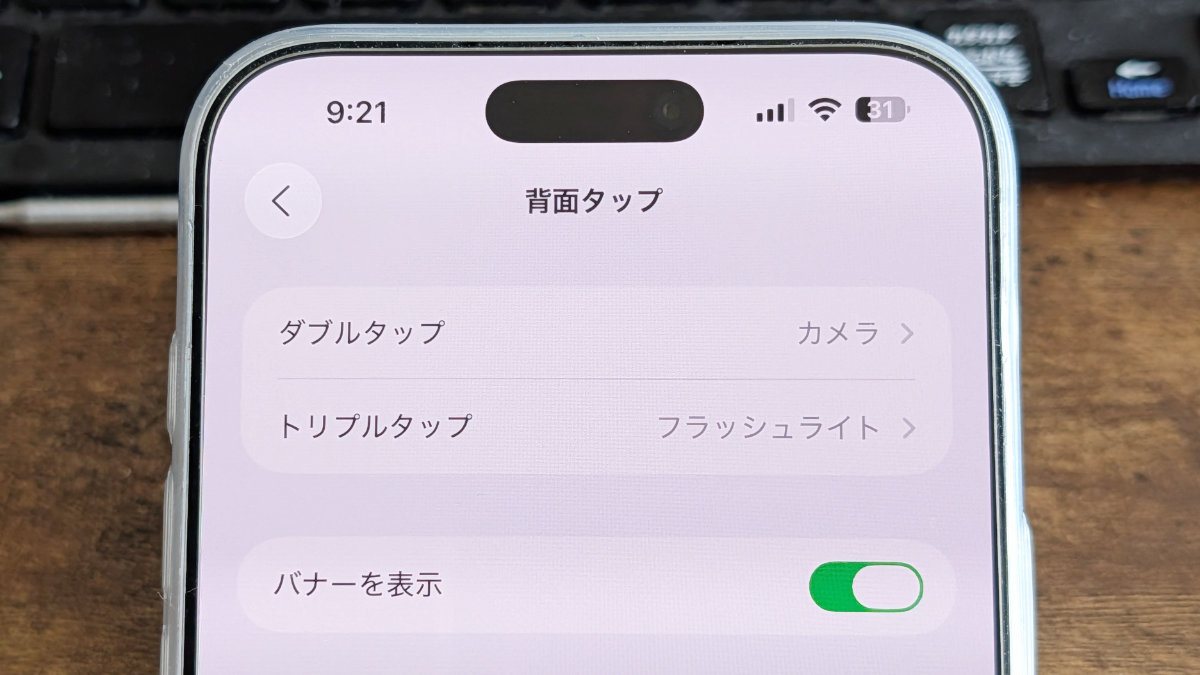

「iPhoneの背面タップで、ホーム画面に戻る?」
「iPhoneの背面タップで、スイッチャーを開ける?」
iPhoneの背面をタップしたことはありますか?
iPhoneには背面をぽんぽん♪と指でたたくことで、予め選択した機能を実行できる設定があります。
当記事では、iPhoneの背面タップ機能に設定できること、使い方について紹介します。
この記事でわかること(目次)
iPhoneの背面タップの設定はどこからできる?
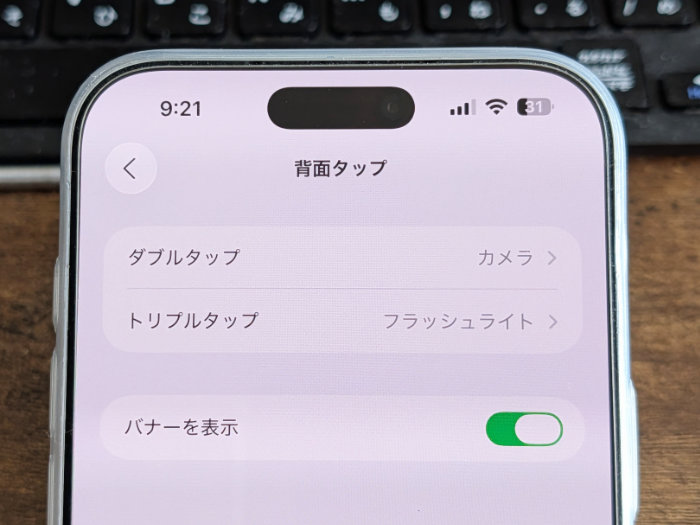
iPhoneの背面タップの設定画面を開く手順は以下の通り。
設定 ⇒ アクセシビリティ ⇒ タッチ ⇒ 背面タップ
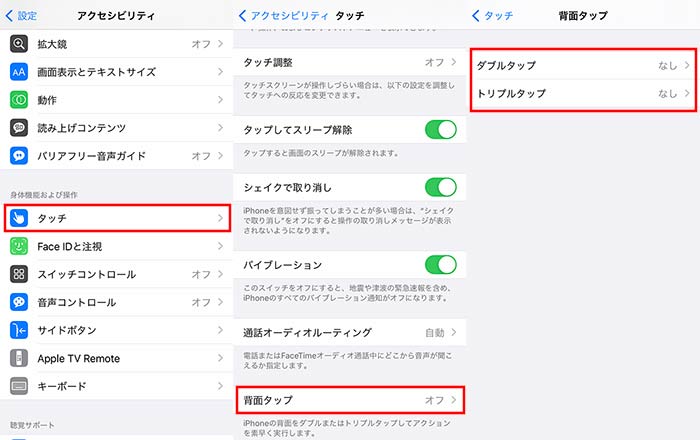
背面タップ機能は、1回タップしただけでは動きません。
ダブルタップとトリプルタップがあり、それぞれ1つずつ機能を設定できます。
背面タップでできることは?
iPhoneの背面タップに設定でできる機能は以下の通り。
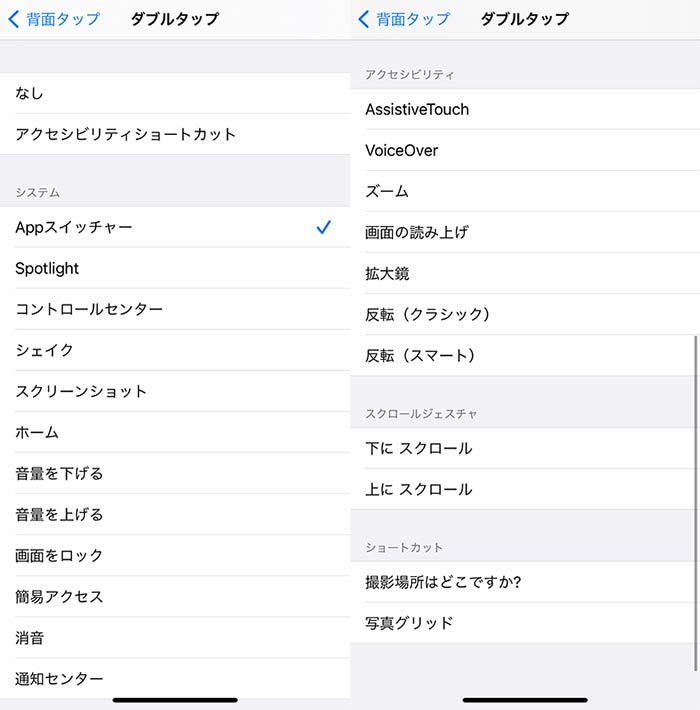
私個人の設定しておくべきおすすめ度を★5つで表示します。
システム
Appスイッチャー
アプリの切り替え画面を表示できます(★★★★★)
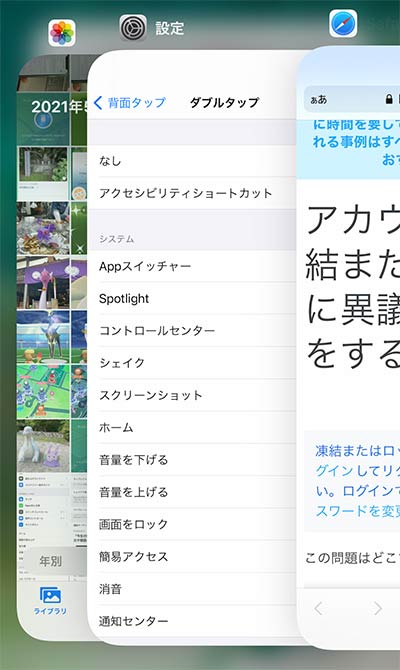
全面ディスプレイのiPhoneの場合は設定してると便利です。
Spotlight
よく使うアプリ8個が表示され選択できます(★★★★)
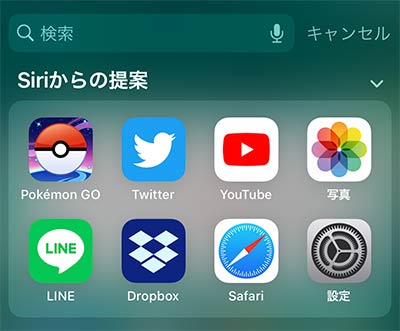
コントロールセンター
コントロールセンターを片手で開くことができます(★★★★)
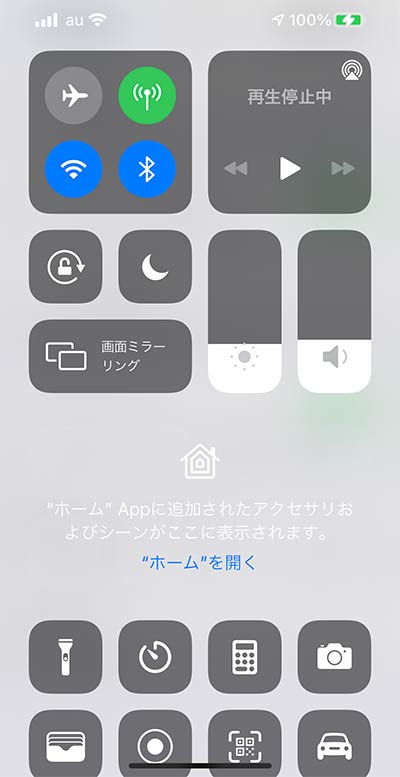
シェイク
シェイク機能(取り消し)が使えます(★★★)
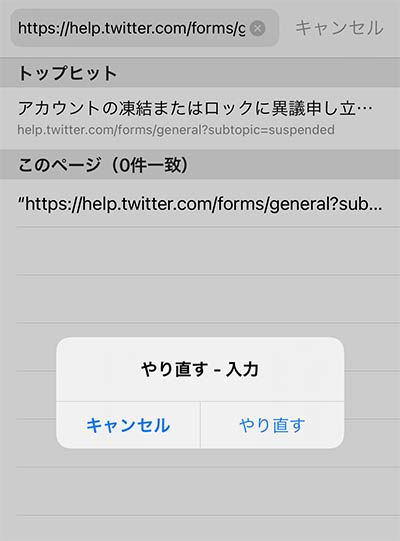
スクリーンショット
背面タップで簡単に片手でスクリーンショット画像を撮影できます(★★★★★)
ホーム
ホーム画面に戻ります(★★★)
音量上げ下げ
音量を上げたり下げたりできます(★★)
画面ロック
画面ロックができます(★★★)
簡易アクセス
片手操作ができるように画面が下に下がります(★★)
消音
消音にします(★★)
通知センター
通知センターを表示します(★★)
アクセシビリティ
AssistiveTouch
AssistiveTouchボタンを表示します(★★★)
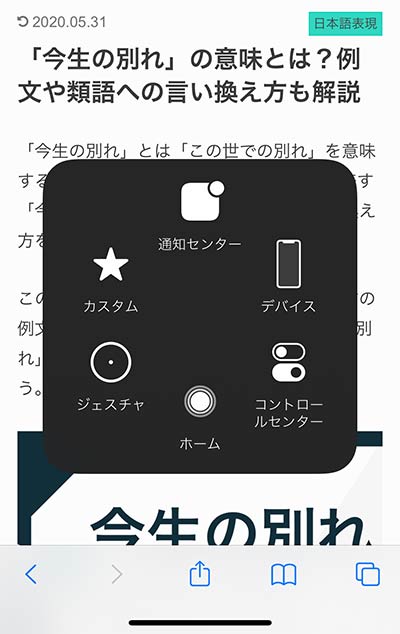
背面タップ機能でショートカットボタンを表示するといった感じ…
VoiceOver
voiceOver機能のオンオフ切り替えができます(★★)
画面内の文字・文章をタップする事で読み上げてくれます。
ズーム
背面タップで画面が拡大されます(★★)
もう1回背面タップをすると拡大が戻ります
画面の読み上げ
画面読み上げ機能がオンになります。
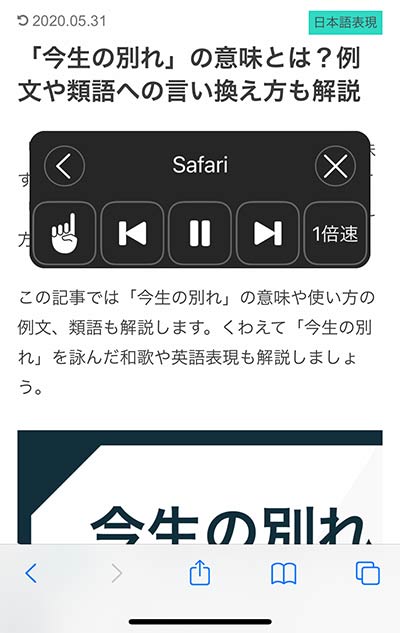
拡大鏡
iPhoneを虫眼鏡として使えます(★★)
精度はいかに…
反転(クラシック・スマート)
iPhoneの画面の色を反転したりします(★)
スクロールジェスチャ
下にスクロール
画面を下にスクロールします(★)
上にスクロール
画面を上にスクロールします(★)
ショートカット
撮影場所はどこですか?
撮影場所が記録されている写真の場所を教えてくれます(★)
写真グリッド
コラージュ画像を作り始められます(★)
おすすめ背面タップ機能は?
iPhoneの背面タップに設定できる機能を上げてきましたが、「私だったらどれを設定する?」って事で、以下の設定をおすすめします。
ダブルタップ:スクリーンショット
トリプルタップ:Appスイッチャー
これらを設定しておくことをおすすめします!
通常のスクリーンショットは、2つのボタンを同時押しなので面倒です。背面タップだと片手ですぐ画像を撮れます。
Appスイッチャーは、全面ディスプレイiPhoneだとちょっとやりにくいので、背面タップだと簡単にアプリを切り替えていきます。
あなたのよく使う機能を背面タップに設定されてください。
関連 「在庫はある?」iPhoneSE(第2世代)を買ったので実機レビュー!
関連 「買い?」iPhone12ミニを買ったので、比較・良い点・注意点など実機レビュー!
関連 「中古で64ギガ30,000円~」iPhoneXの特徴・スペック比較、実機レビュー!
関連 iPhone8のスペックや特徴レビュー!使ってみた感想とおすすめの購入先!
参照 Apple サポート 公式サイト
以上、iPhoneの背面タップ機能に設定できること、使い方でした。









